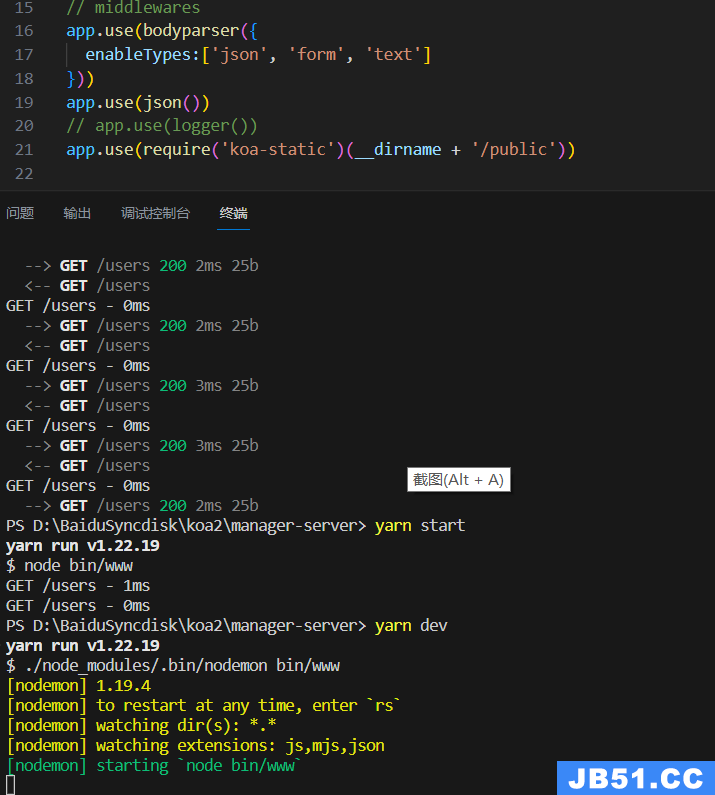背景
对于经常和动画开发打交道的开发者对于这个动画库不会陌生,它把一些常见的动画效果都封装起来了,非常实用。但是有时候在开发中,仅仅只是需要某一两个动画效果,把整个CSS文件都引入,这样不是太好。
需求就出现了,能不能有一个工具可以直接预览Animate.css对应的动画效果,并且生成对应的动画代码呢?
作为一个UI开发,平时跟Chrome浏览器打交道最多,于是就整了一个Chrome插件可以及时预览对应Animate.css中的动画效果并生成对应的动画代码,这样在实际开发中碰到一些需要使用到Animate.css中的动画效果时,可以大大的提高我们的开发效率。
作为一个程序员,捣鼓些小工具,不但可以学些新技术还可以提高我们的开发效率,何乐而不为呢。
下面就以一个简单的flexBox对齐预览的插件为例,讲讲使用vuejs开发Chrome插件的开发体验和效率。
扩展如下图所示:

并且还实时根据用户选择的对齐方式,显示对应的CSS代码,方便我们可以直接拷贝代码使用。
Chrome插件开发基本知识
在应用商店中下载下来的插件基本上都是以.crx为文件后缀,该文件其实就是一个压缩包,包括插件所需要的html、css、javascript、图片资源等等文件。
开发一个插件就跟我们平时做web开发流程没多大的区别,就是先搭好基本的页面,然后使用js来写交互逻辑等功能。

manifest.json文件
文件中需要注意一下的
mainfest.json
这个文件,这个json文件的作用是提供插件的各种信息,例如插件能够做的事情,以及插件的文件配置等等信息。下面是一个清单文件的示例,第一行声明我们使用清单文件格式的版本 2,必须包含(版本 1 是旧的,已弃用,不建议使用)。
接下来的部分定义扩展程序的名称、描述与版本。这些都会在 Chrome 浏览器中使用,向用户显示已安装的扩展程序,同时在 Chrome 网上应用店中向潜在的新用户显示您的扩展程序。名称应该简练,描述不要比一句话左右还长(后面将会有更多的空间用于更详细的描述)。
最后一部分首先请求权限,用于访问 上的数据,并声明该扩展程序实现了一个浏览器按钮,同时在这一过程中为它指定一个默认图标与弹出窗口。
定义浏览器按钮时指向了两个资源文件:icon.png 与 popup.html。这两个资源都必须在扩展程序包中存在,图片是扩展的显示,html是扩展具体运行的基础文件。
具体详细的开发教程可以看看官方的,非常简明的入门教程。
功能实现-Vuejs实践
整个插件的核心交互功能非常简单,如文章开头的动图所示,用户选择对齐方式,代码区域显示对应的代码。这种简单数据交互使用vuejs再适合不过了。
这里需要注意的一点是,chrome 扩展的运行环境有一些特殊要求,称为 Content Security Policy (CSP),使得通常的 vue 不能被正常使用。如果用的是 vue 1.x,那么可以下载 csp 版本,在 。如果是 2.x 版本,请参考官网文档的。
核心代码如下所示。
HTML: